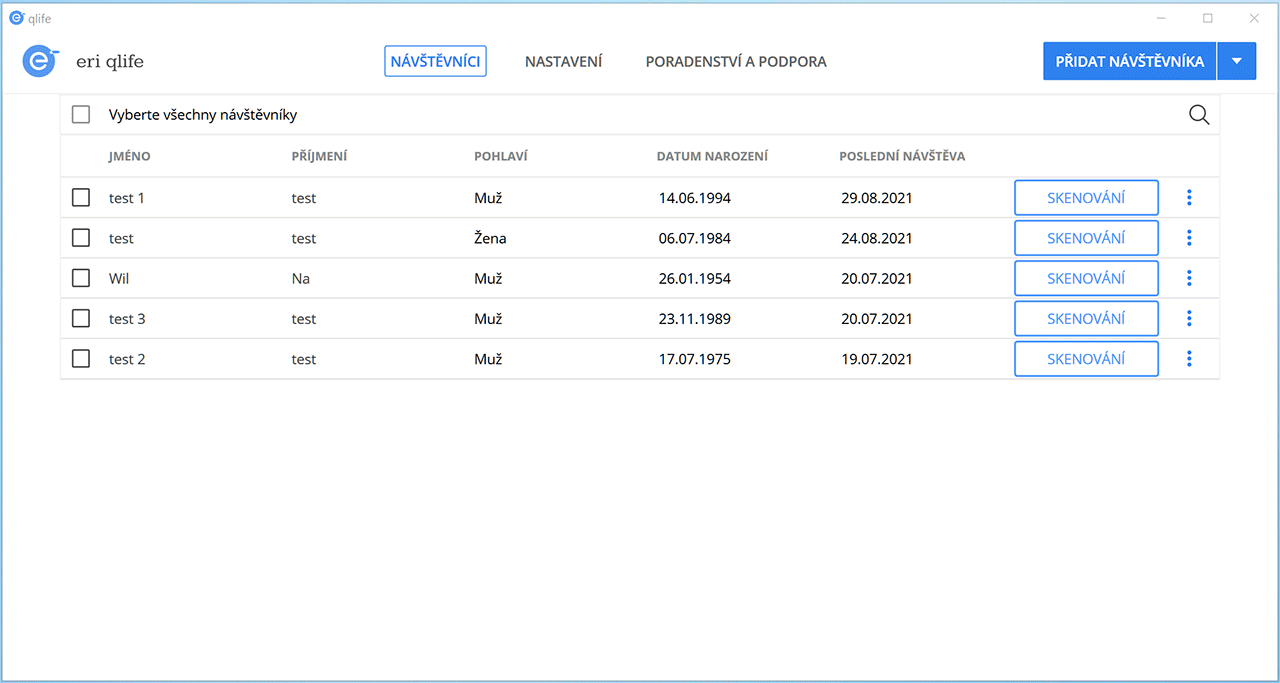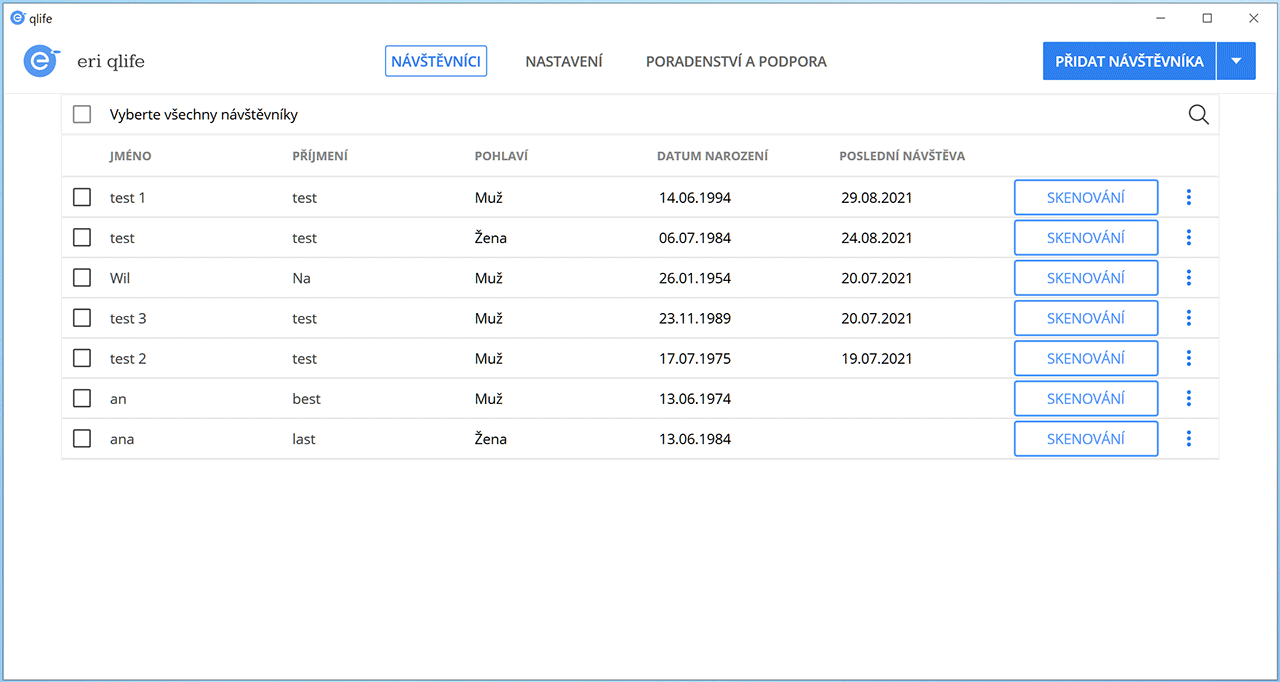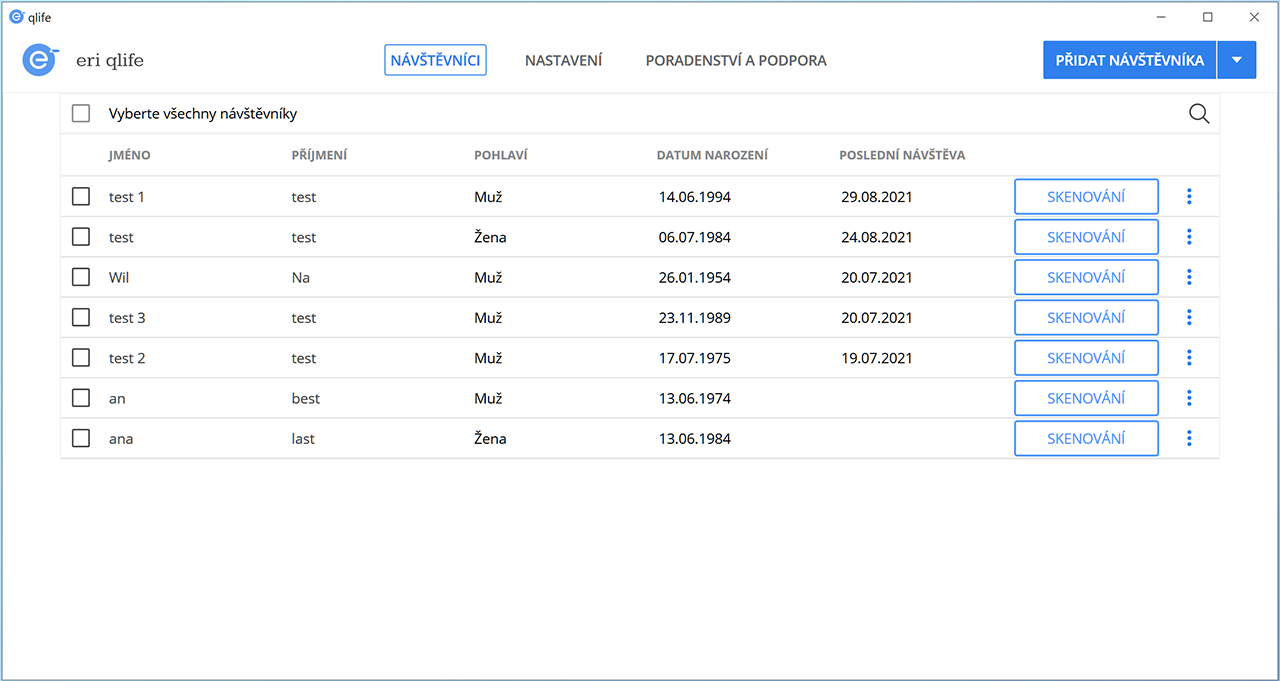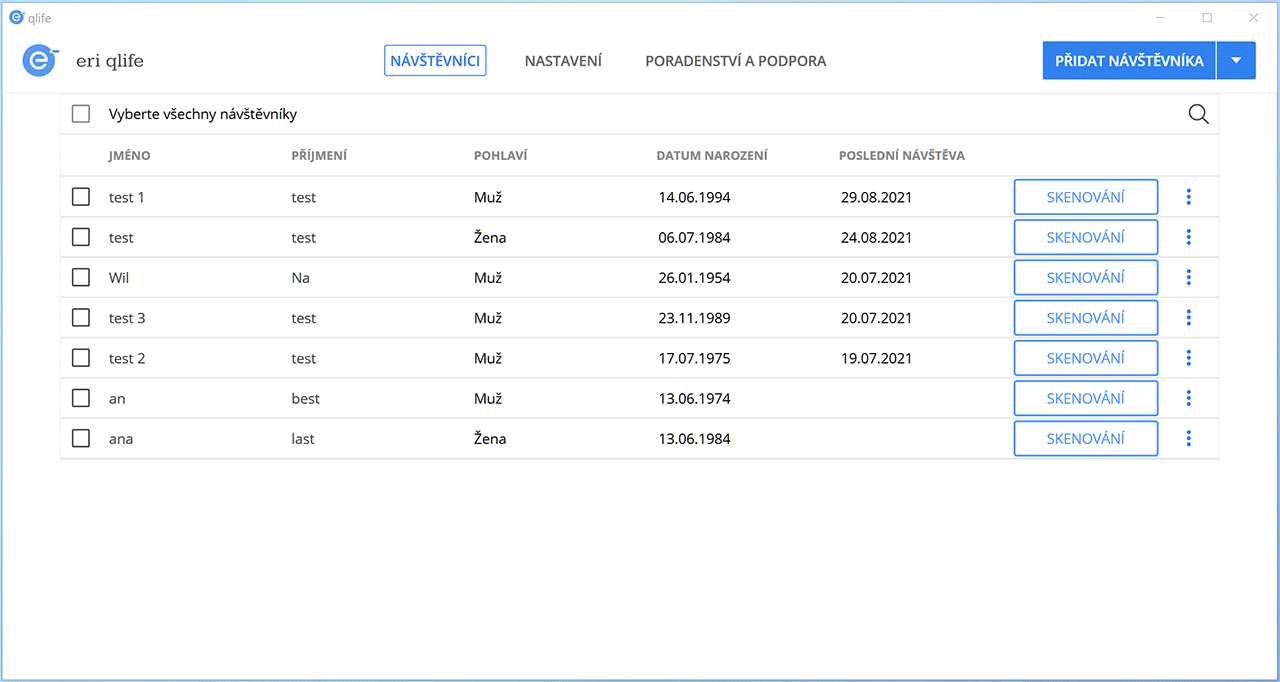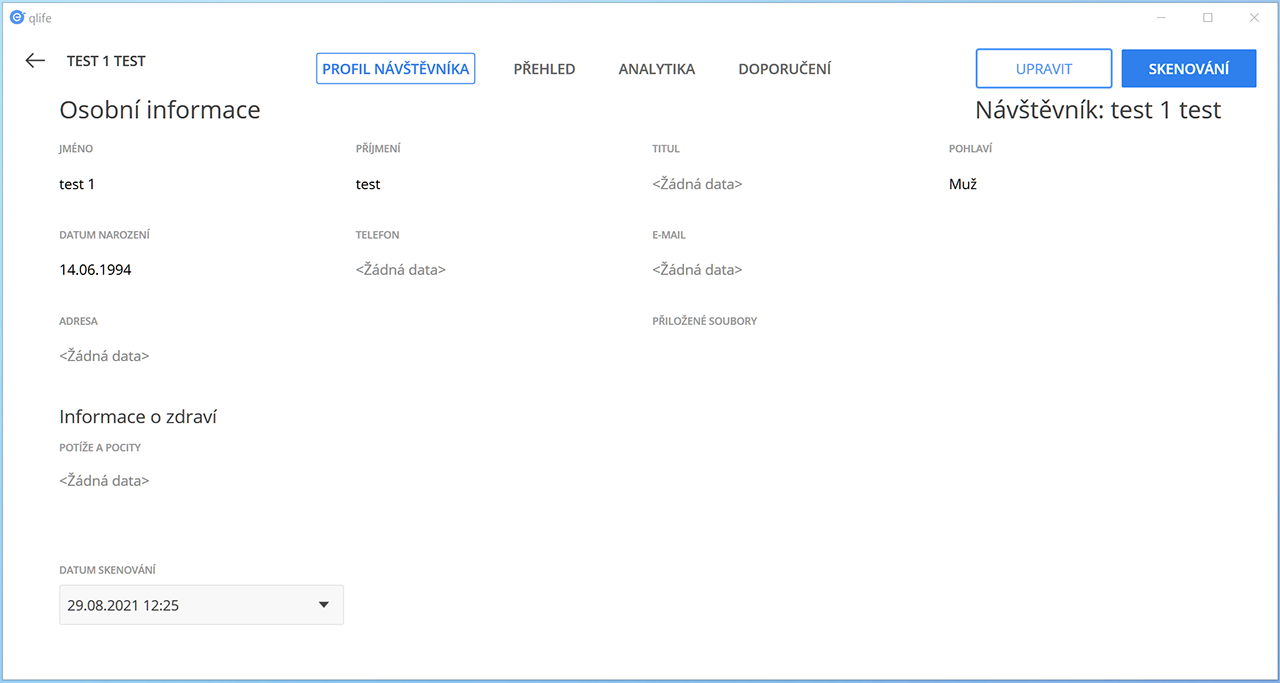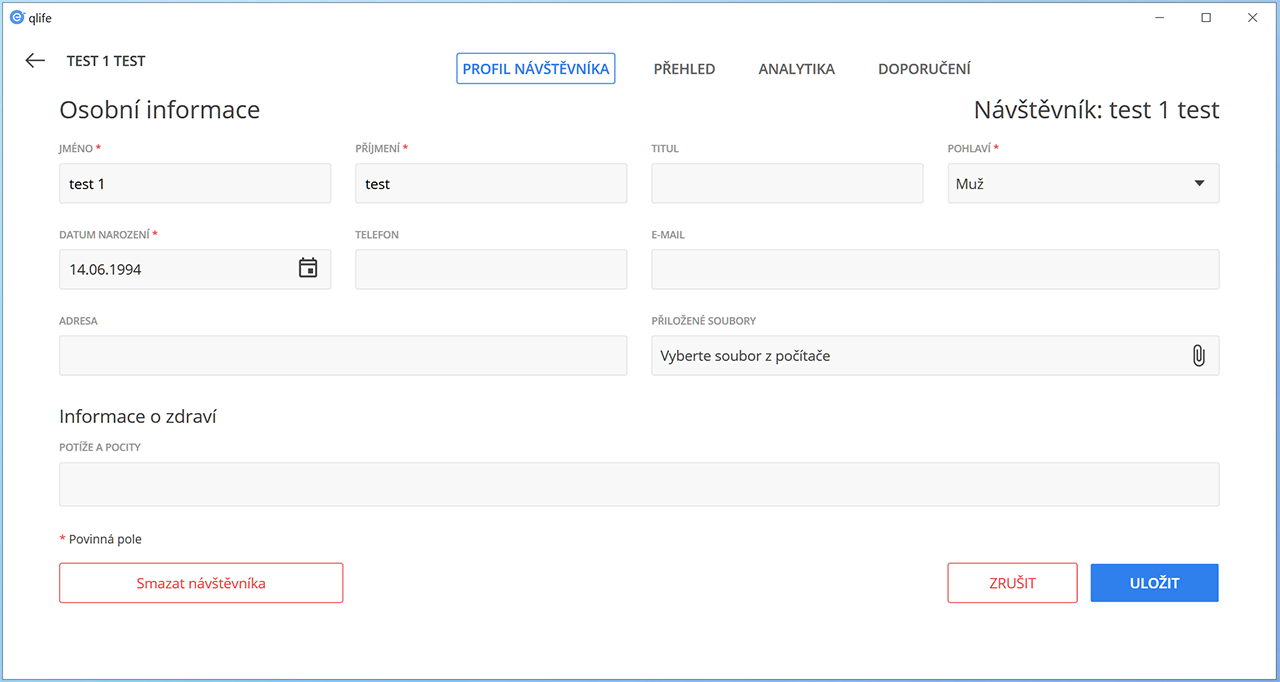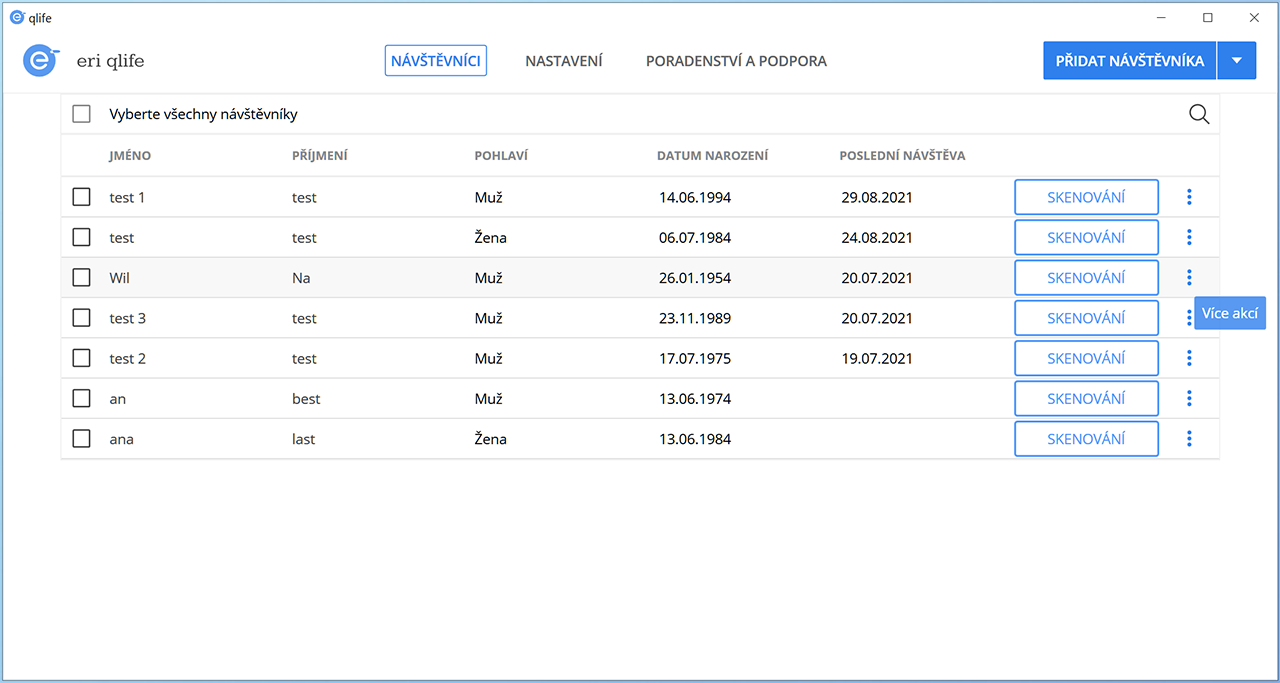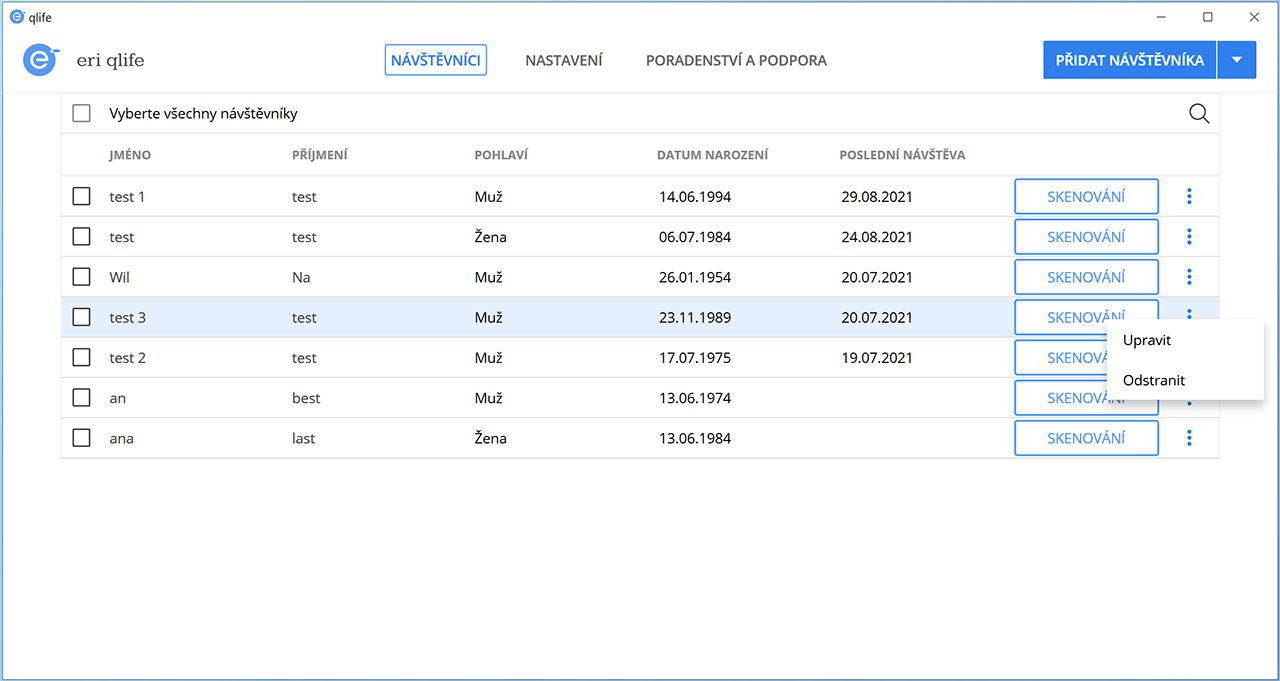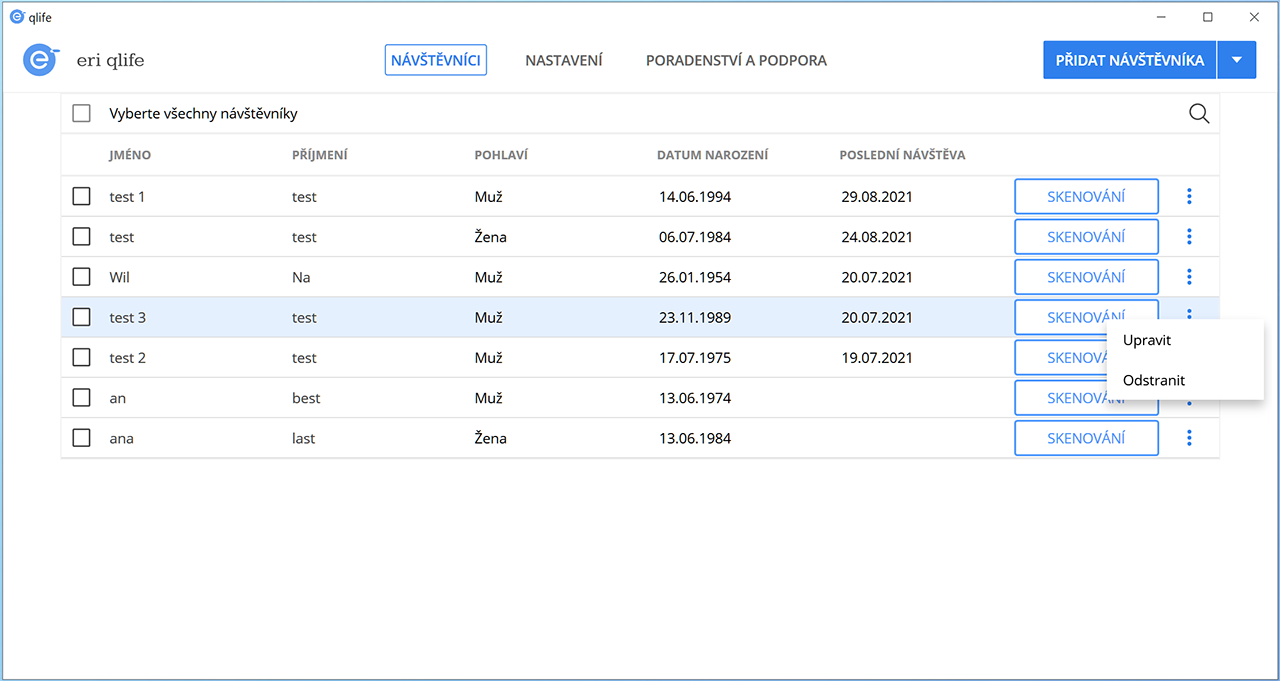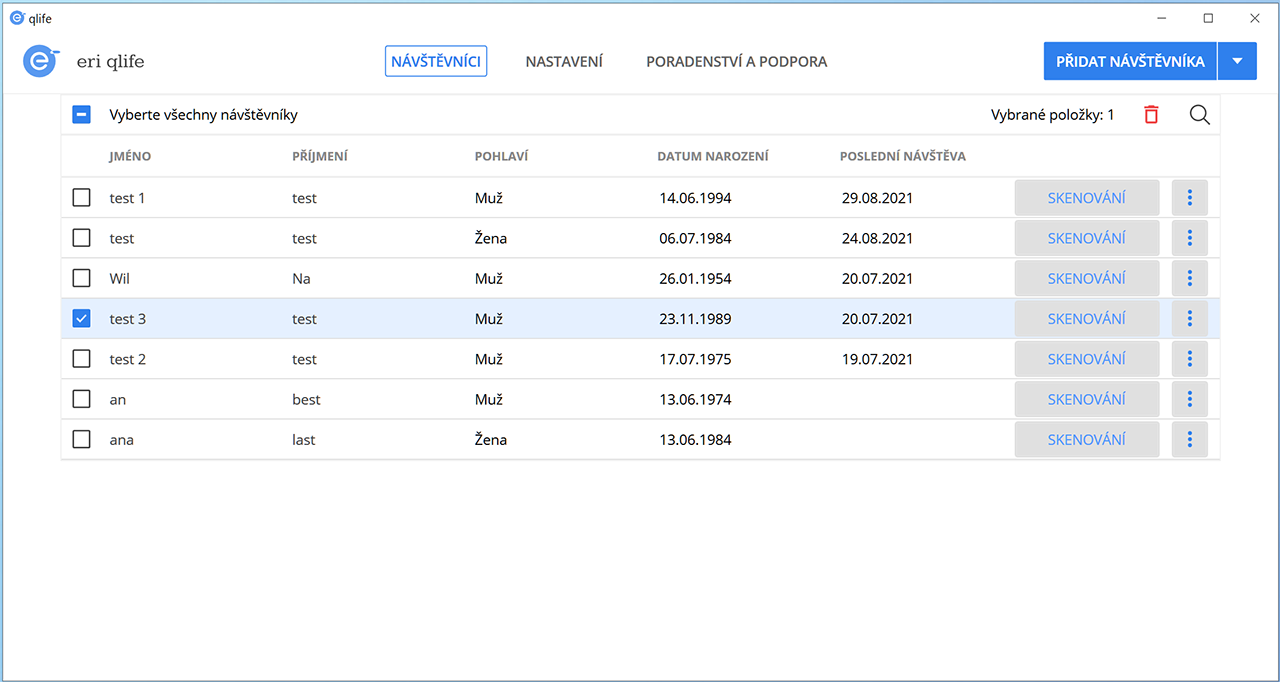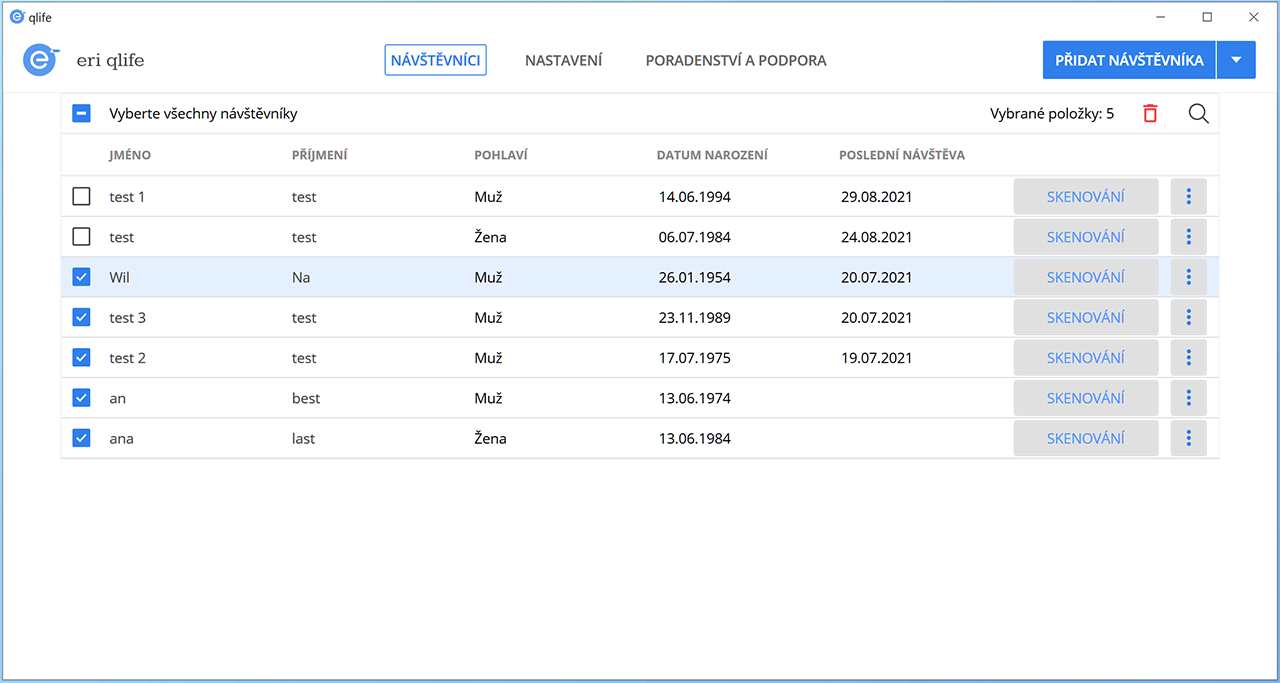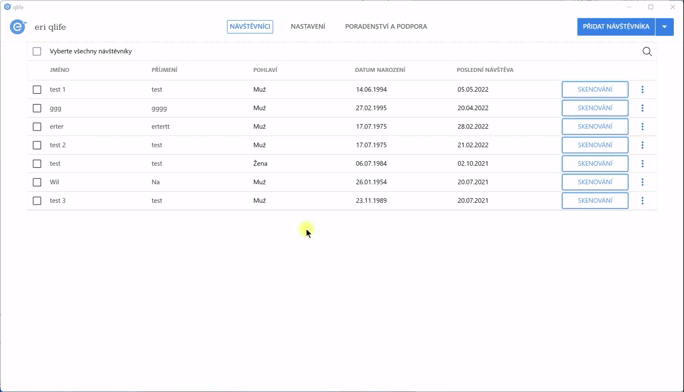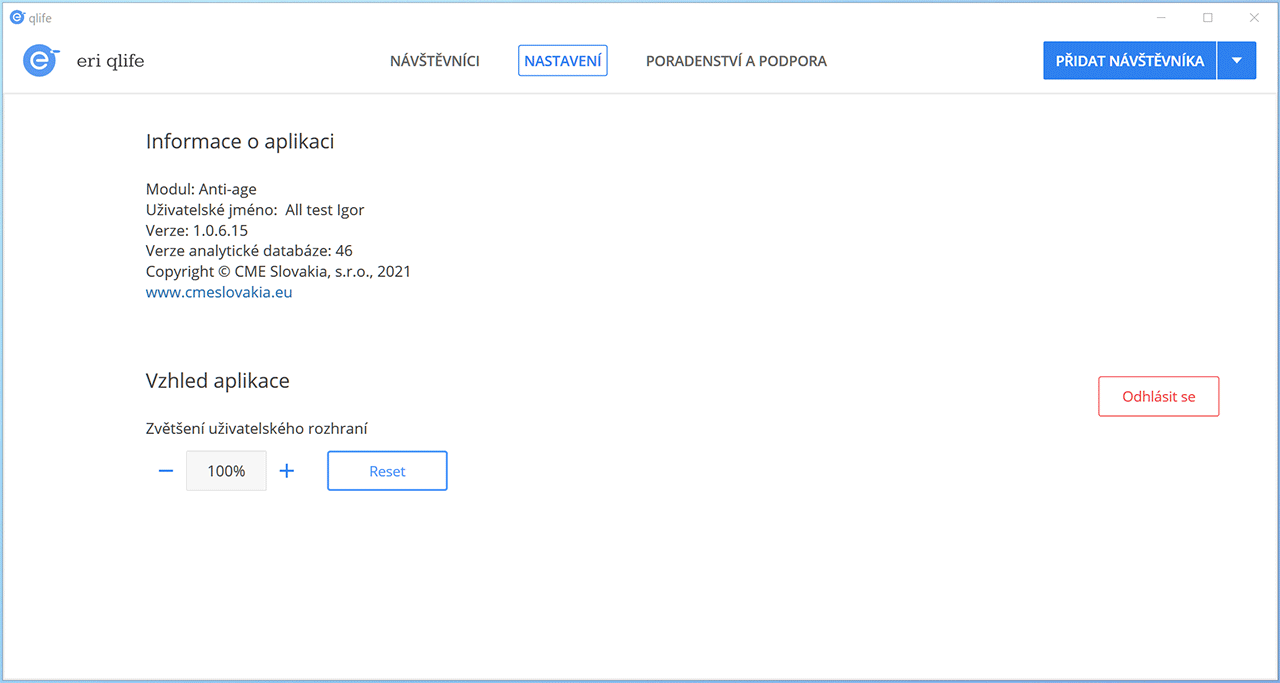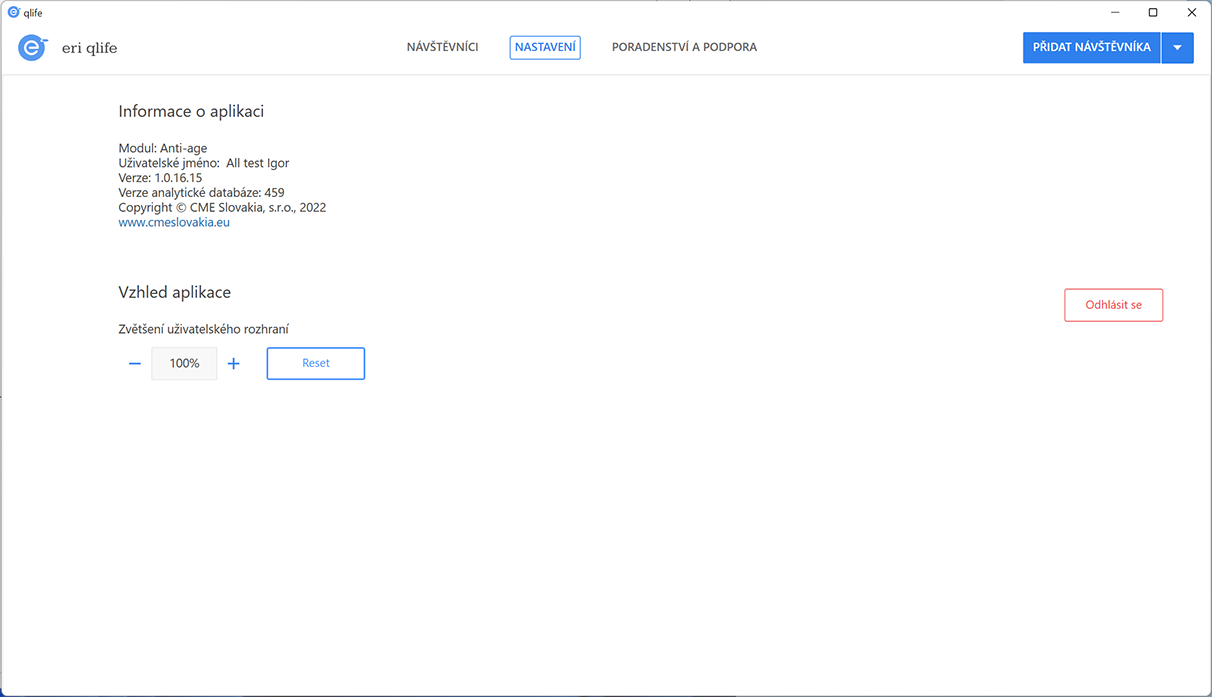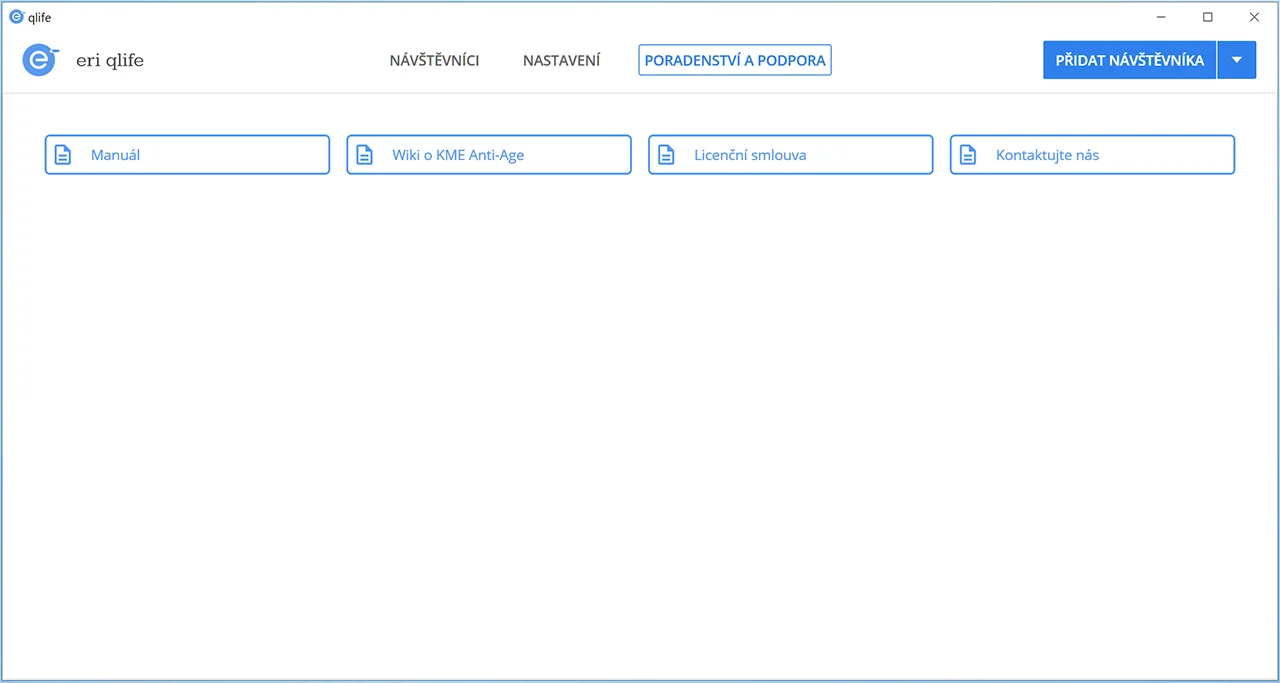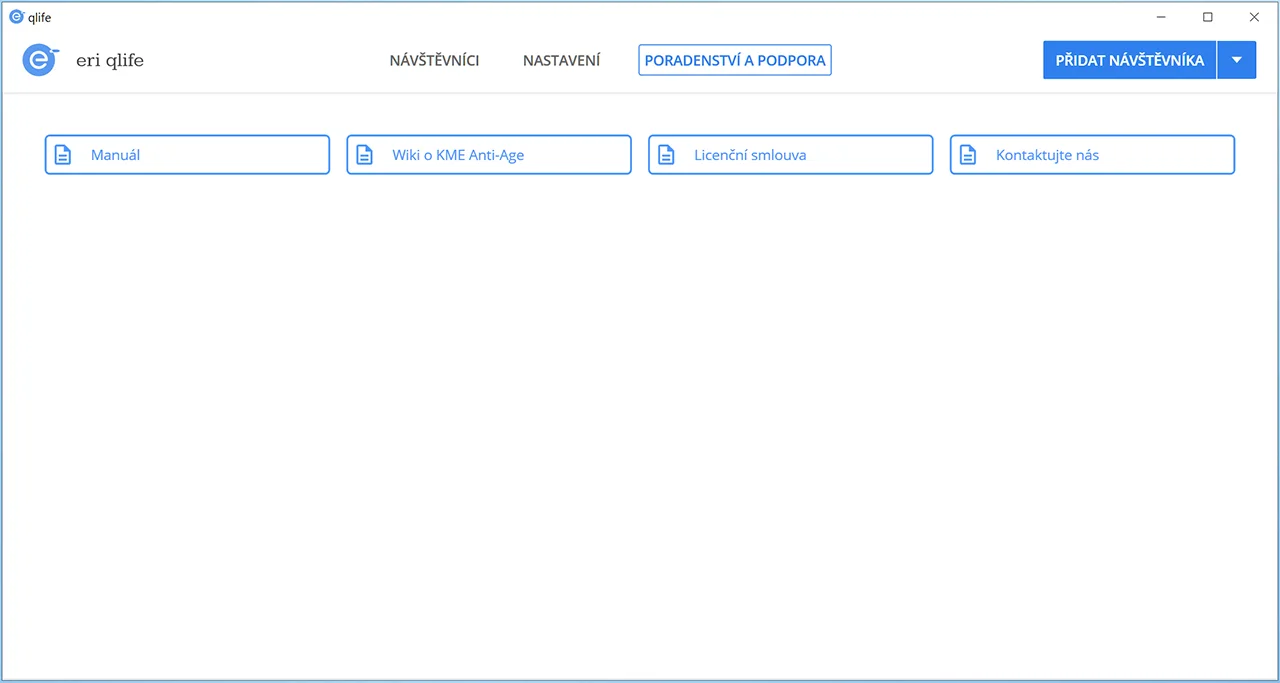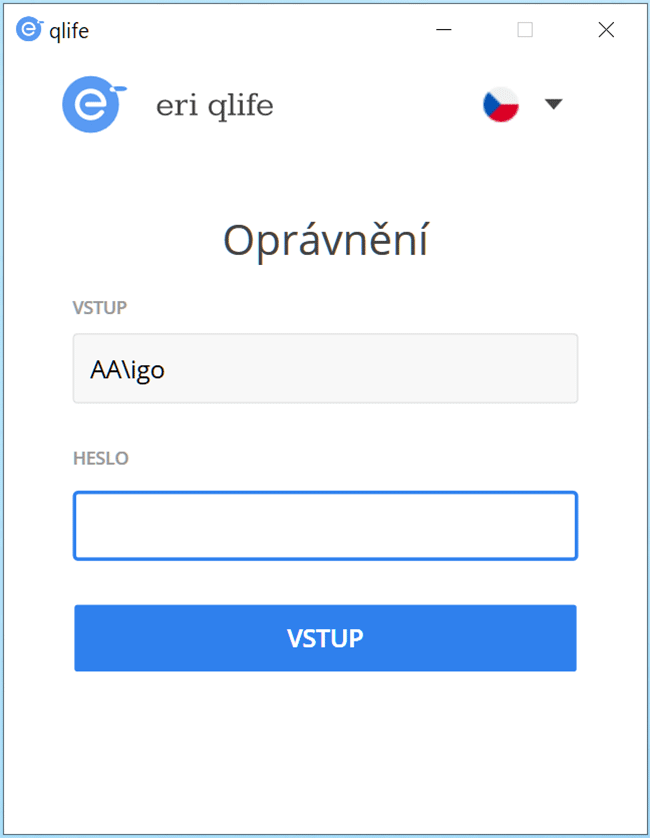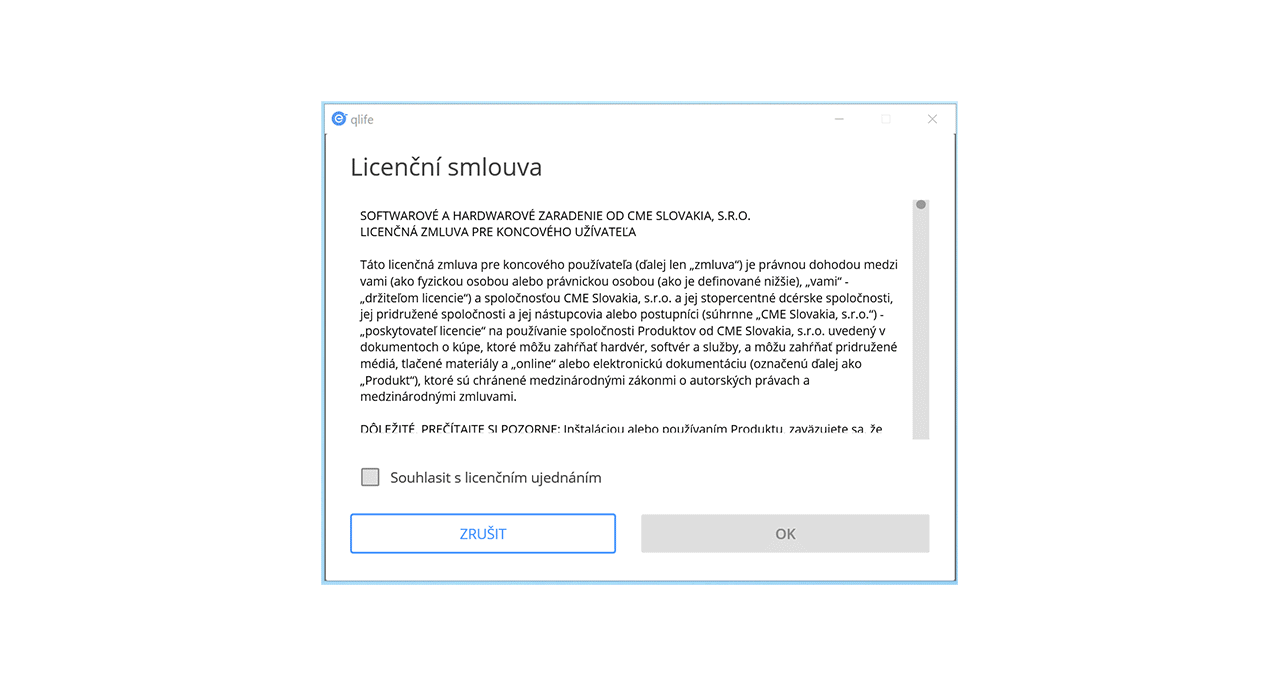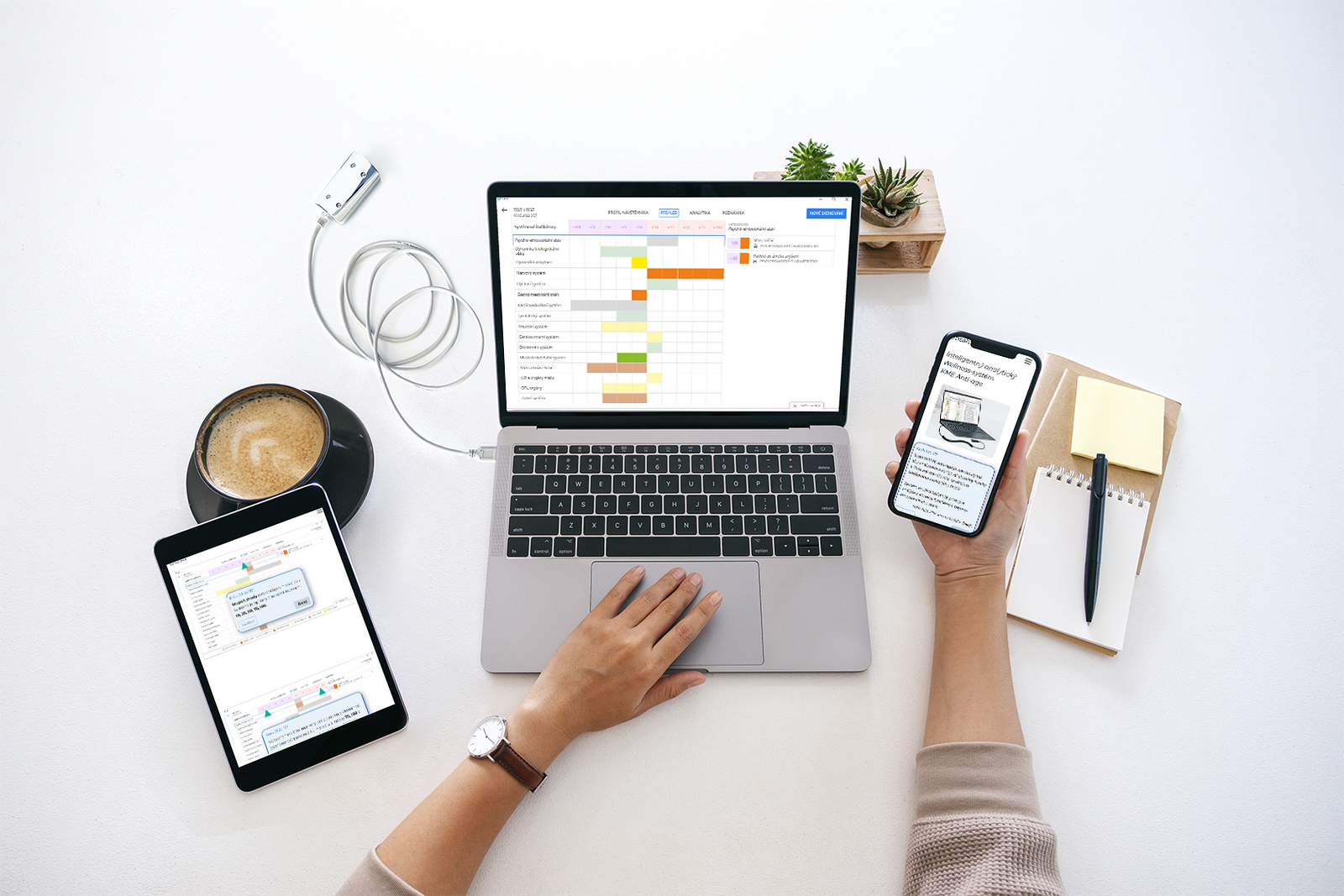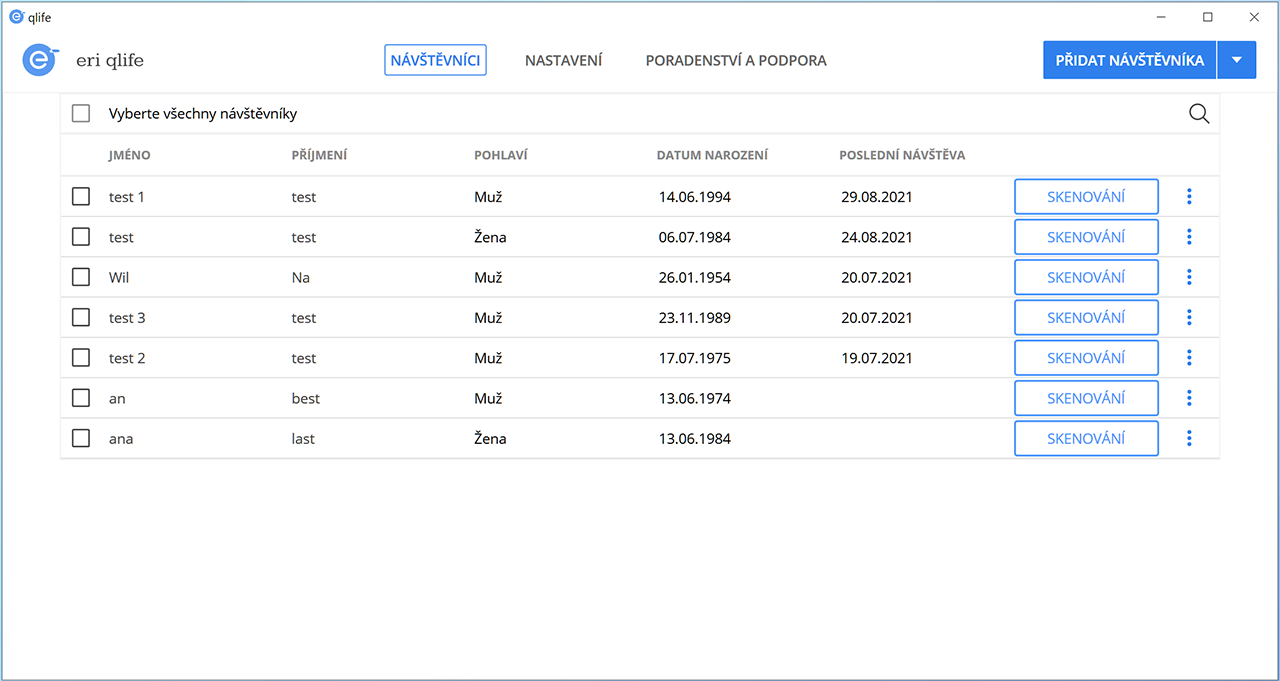
Krok 99 zo 117
V systéme sú k
dispozícii rôzne ďalšie možnosti, ktoré uľahčujú prácu.
Tieto možnosti
zahŕňajú:
- Možnosti práce
so záznamami návštevníkov;
- Prehliadanie,
úpravy dát a analýza predchádzajúcich návštev návštevníkov;
- Vlastnosti
aplikácie, škálovanie rozhranie;
- Návod na použitie
aplikácii ERI™-qlife systémy KME Anti-Age vo formáte PDF.
Pokračujte kliknutím na Ďalej.
Ďalej Výstup